win11找不到印表機怎麼辦
win11找不到印表機怎麼辦?印表機是使用頻率很高的辦公室設備之一,因此大家常常都會使用電腦連接印表機去進行操作。但是有的win11用戶反映找不到印表機,怎麼辦呢?遇到這個問題不用急,下面小編帶給大家win11找不到印表機解決方法,一起來閱讀吧!

win11找不到印表機解決方案
1、首先,右鍵點選工作列右下角的【網路圖示】,然後點選【網路和Internet設定】;
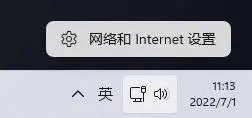
2、網路和Internet窗口,找到並點擊【進階網路設定(查看所有網路介面卡,網路重設)】;
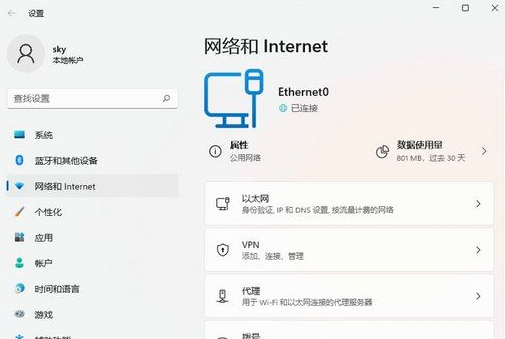
3、相關設定下,點選【更多網路介面卡選項】;
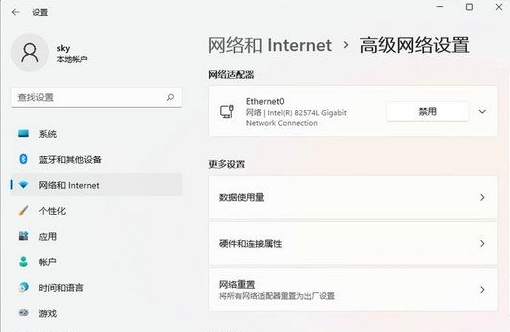
#4、網路連線窗口,找到已連線的網絡,並選擇,然後點選右鍵,在開啟的選單項目中,選擇【屬性】;
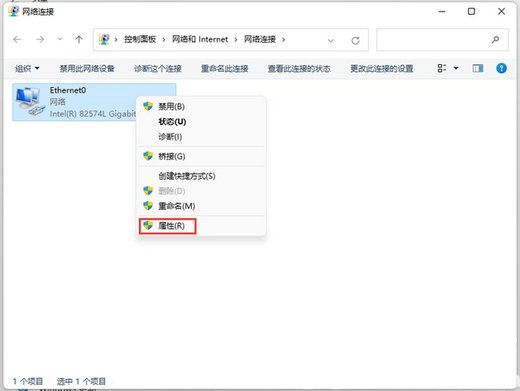
#5、找到並雙擊開啟【Internet 協定版本4 (TCP/IPv4 )】;
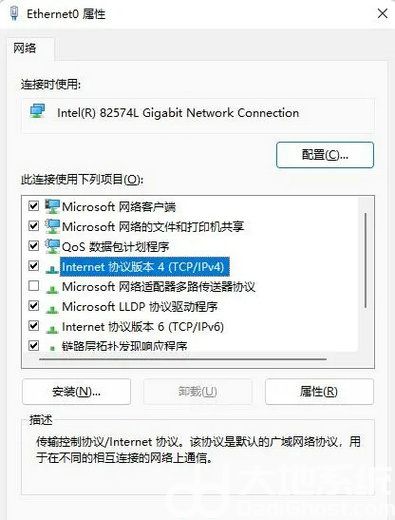
6、Internet 協定版本4 (TCP/IPv4) 屬性窗口,點選【進階】;
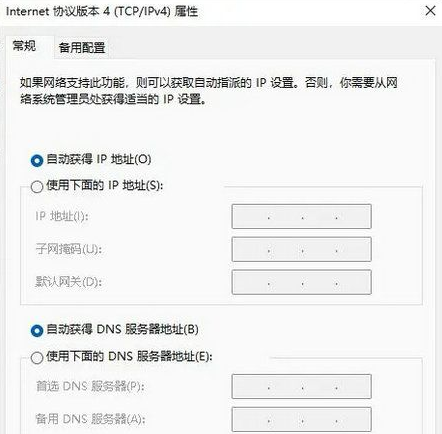
7、進階TCP/IP 設定窗口,切換到【WINS】選項卡,確認【啟用LMHOSTS 查找】為勾選狀態,且下方【NetBIOS 設定】為預設。
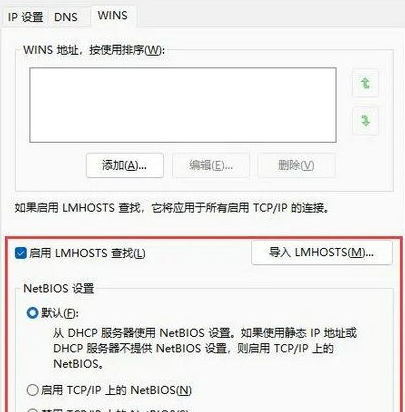
以上就是【win11找不到印表機怎麼辦-win11找不到印表機解決方案】全部內容了,更多精彩教學盡在本站!
以上是win11找不到印表機怎麼辦的詳細內容。更多資訊請關注PHP中文網其他相關文章!

熱AI工具

Undresser.AI Undress
人工智慧驅動的應用程序,用於創建逼真的裸體照片

AI Clothes Remover
用於從照片中去除衣服的線上人工智慧工具。

Undress AI Tool
免費脫衣圖片

Clothoff.io
AI脫衣器

Video Face Swap
使用我們完全免費的人工智慧換臉工具,輕鬆在任何影片中換臉!

熱門文章

熱工具

記事本++7.3.1
好用且免費的程式碼編輯器

SublimeText3漢化版
中文版,非常好用

禪工作室 13.0.1
強大的PHP整合開發環境

Dreamweaver CS6
視覺化網頁開發工具

SublimeText3 Mac版
神級程式碼編輯軟體(SublimeText3)
 Win11系統無法安裝中文語言套件的解決方法
Mar 09, 2024 am 09:48 AM
Win11系統無法安裝中文語言套件的解決方法
Mar 09, 2024 am 09:48 AM
Win11系統無法安裝中文語言包的解決方法隨著Windows11系統的推出,許多用戶開始升級他們的作業系統以體驗新的功能和介面。然而,一些用戶在升級後發現他們無法安裝中文語言包,這給他們的使用體驗帶來了困擾。在本文中,我們將探討Win11系統無法安裝中文語言套件的原因,並提供一些解決方法,幫助使用者解決這個問題。原因分析首先,讓我們來分析一下Win11系統無法
 無法完成操作(錯誤0x0000771)印表機錯誤
Mar 16, 2024 pm 03:50 PM
無法完成操作(錯誤0x0000771)印表機錯誤
Mar 16, 2024 pm 03:50 PM
如果您在使用印表機時遇到錯誤訊息,例如操作無法完成(錯誤0x00000771),可能是因為印表機已中斷連線。在這種情況下,您可以透過以下方法解決問題。在本文中,我們將討論如何在Windows11/10PC上修復此問題。整個錯誤訊息說:操作無法完成(錯誤0x0000771)。指定的印表機已被刪除。修正WindowsPC上的0x00000771印表機錯誤若要修復印表機錯誤操作無法完成(錯誤0x0000771),指定的印表機已在Windows11/10PC上刪除,請遵循下列解決方案:重新啟動列印假脫機
 針對Win11無法安裝中文語言包的解決方案
Mar 09, 2024 am 09:15 AM
針對Win11無法安裝中文語言包的解決方案
Mar 09, 2024 am 09:15 AM
Win11是微軟推出的最新作業系統,相較於先前的版本,Win11在介面設計和使用者體驗上有了很大的提升。然而,一些用戶反映他們在安裝Win11後遇到了無法安裝中文語言套件的問題,這就給他們在系統中使用中文帶來了困擾。本文將針對Win11無法安裝中文語言套件的問題提供一些解決方案,幫助使用者順利使用中文。首先,我們要明白為什麼無法安裝中文語言包。一般來說,Win11
 Win11無法安裝中文語言套件的因應策略
Mar 08, 2024 am 11:51 AM
Win11無法安裝中文語言套件的因應策略
Mar 08, 2024 am 11:51 AM
Win11無法安裝中文語言套件的因應策略隨著Windows11的推出,許多使用者迫不及待地想要升級到這個全新的作業系統。然而,一些用戶在嘗試安裝中文語言套件時遇到了困難,導致他們無法正常使用中文介面。在這篇文章中,我們將討論Win11無法安裝中文語言套件的問題,並提出一些應對策略。首先,讓我們探討為什麼在Win11上安裝中文語言包會出現問題。這可能是由於系統的
 wps無法啟動印表機作業怎麼辦
Mar 20, 2024 am 08:20 AM
wps無法啟動印表機作業怎麼辦
Mar 20, 2024 am 08:20 AM
我們使用辦公室軟體可以製作各種電子文件,電子文件大大的節省了紙張的使用,也更容易保存和翻閱,但是有時候根據工作的要求,上級要求打印出紙質的文件方便大家傳閱,文件寫好了卻無法列印,遇到這樣的情況很棘手,今天我們帶來的課程就可以解決這個難題。以下的課程就是:wps無法啟動印表機作業怎麼辦?當嘗試使用區域網路印表機列印文件時,出現了一個問題,顯示"WPSOffice無法啟動列印作業,請檢查印表機是否開啟並聯機"。但實際上,印表機是開機的而且也已經連線。 2、點選“確定”,然後點擊標題列的左上角如圖所示的
 聯想小新 Panda Pro 熊貓印表機 Pro 5 月 6 日開賣:黑白雷射列印、內建學習資源,999 元
May 01, 2024 am 08:46 AM
聯想小新 Panda Pro 熊貓印表機 Pro 5 月 6 日開賣:黑白雷射列印、內建學習資源,999 元
May 01, 2024 am 08:46 AM
本站4月30日消息,聯想小新PandaPro熊貓印表機Pro目前已上架京東,這款印表機將於5月6日開賣,支援黑白雷射列印,可選雙色機身,內建學習資源,首發價999元。聯想小新熊貓印表機Pro三圍350x275x141mm,提供西嶺白與青城灰兩種配色可選。這款印表機支援2.4GHz/5GHz雙頻Wi-Fi、USB有線等連接方式,配網後即可一鍵列印,還可實現NFC一碰列印。小新熊貓印表機Pro支援黑白雷射列印,每分鐘可列印22頁。除列印功能外,此機型也支援影印與掃描功能,彩色掃描解析度達4800d
 Win8如何利用快捷鍵進行截圖?
Mar 28, 2024 am 08:33 AM
Win8如何利用快捷鍵進行截圖?
Mar 28, 2024 am 08:33 AM
Win8如何利用快捷鍵進行截圖?在日常使用電腦的過程中,我們經常需要將螢幕上的內容截圖。對於Windows8系統的使用者來說,透過快捷鍵截圖是一個方便且有效率的操作方式。在這篇文章中,我們將介紹Windows8系統中幾種常用的快捷鍵進行截圖的方法,幫助大家更快速地進行螢幕截圖操作。第一種方法是使用「Win鍵+PrintScreen鍵」組合鍵來進行全
 手機直連印表機(探索手機直連印表機的多種連接方式)
Apr 25, 2024 pm 07:31 PM
手機直連印表機(探索手機直連印表機的多種連接方式)
Apr 25, 2024 pm 07:31 PM
手機直連印表機成為了現代生活中越來越受歡迎的列印解決方案,隨著行動裝置的普及和功能的不斷增強。快速實現文件的列印,我們可以在不需要電腦的情況下、透過手機直連印表機。幫助您選擇最適合您需求的列印方案、本文將為您介紹手機直連印表機的各種連接方式。 Wi-Fi直連列印Wi-Fi直連列印是目前最常見的手機直連印表機連線方式之一。透過將印表機與手機連接至相同Wi-用戶可以透過手機應用程式輕鬆實現文件的傳輸和列印、Fi網路。藍牙直連列印藍牙直連列印是一種更簡單方便的手機直連印表機連接方式。即可實現文件





